X
Nuestro equipo de editores e investigadores capacitados han sido autores de este artículo y lo han validado por su precisión y amplitud.
wikiHow's Content Management Team revisa cuidadosamente el trabajo de nuestro personal editorial para asegurar que cada artículo cumpla con nuestros altos estándares de calidad.
Este artículo ha sido visto 23 660 veces.
Centrar texto en Photoshop es muy similar a centrar texto en Microsoft Word. Sin embargo, Photoshop tiene ciertas funciones adicionales que te permiten obtener la apariencia perfecta para el texto, centrando el cuadro de texto o el texto en sí, o simplemente centrarlo de forma horizontal o vertical.
Pasos
Método 1
Método 1 de 2:Centrar texto en el lienzo
Método 1
-
1Escribe el texto usando la herramienta de texto (T). Abre la imagen y coloca el texto en la página. No importa lo que escribas, ya que cualquier cantidad o tipo de texto se puede poner en el centro de una imagen.[1]
-
2Separa todo lo que quieras centrar y ponlo en su propia capa. Este método centrará todo lo que esté en la capa que selecciones. Así que si tienes 5 capas diferentes con cosas que quieres centrar, lo tienes que hacer manualmente o poner todas esos elementos en una capa. Por ahora, solo trabajaremos con una capa.
-
3Cambia a la herramienta de rectángulo (M) y selecciona todo el lienzo. Esta es la segunda herramienta en la barra de herramientas, es un pequeño cuadrado punteado con un pequeño triángulo en la esquina inferior. Al seleccionarlo, haz clic y arrastra el cursor desde la parte superior izquierda del lienzo hasta que selecciones todo el lienzo.
-
4Cambia a la herramienta de mover (V). Este simplemente es el cursor normal y se encuentra en la parte superior de la caja de herramientas a la izquierda de la pantalla. Presta atención a cómo la parte superior de Photoshop cambia con cada herramienta; las herramientas para centrar el texto se encuentran en este menú.
-
5Utiliza los botones de alineación en la parte superior de la pantalla para centrar el texto a donde quieras. A la derecha de "mostrar controles de transformación" son un conjunto de líneas y cajas. Estas son las herramientas de alineación. Coloca el cursor sobre cada herramienta te dirá que hace cada cosa. Debes prestar atención en dos cosas en particular:
- Alinear centros verticales: el segundo botón; son dos cuadros con una línea horizontal en el centro. Esto hará que el espacio arriba y debajo del texto sea igual.
- Alinear centros horizontales: el penúltimo botón; dos cuadrados con una línea vertical en el centro. Esto hará que el espacio a los lados sea igual.
-
6Utiliza las flechas en el teclado para mover el texto sobre las líneas rectas, manteniendo el centro. Hacer clic en el texto y arrastrarlo hace que sea casi imposible colocarlo exactamente en el centro. Si centraste varios bloques de texto o imágenes, pero necesitas espaciarlos un poco, utiliza las flechas para mover esos elementos a lo largo de las líneas rectas. Si solo presionas la flecha de hacia abajo, por ejemplo, mantendrás el texto centrado horizontalmente.
- Utiliza Ctrl+Clic (Windows) o Cmd+Clic (Mac) para mover el texto en movimientos más precisos y pequeños.
- Estos movimientos siempre son iguales. Si haces clic en la flecha de hacia abajo dos veces, hacer clic dos veces en la flecha de hacia arriba dejará el texto en el lugar en el que estaba.[2]
Anuncio
Método 2
Método 2 de 2:Centrar y justificar texto
Método 2
-
1Abre la imagen que quieras en Photoshop. Si solo quieres probar varios elementos, abre una imagen en blanco y escribe lo que quieras en la página.
-
2Haz clic en la T que se encuentra a la izquierda de la barra de herramientas. También puedes presionar la tecla "T" para abrir las opciones de texto. Deberás ver aparecer una nueva barra en la parte superior de la pantalla con las opciones de fuente, tamaño, espaciado, etcétera.
-
3Presiona el botón de "centrar texto" para centrar y justificar el texto. Con el texto seleccionado y la barra de herramientas de texto abierta, selecciona un conjunto de tres pequeñas líneas, las cuales imitan las líneas de un texto en una página. Coloca el cursor sobre el segundo botón y dirá "centrar texto". Haz clic en ese botón para centrar el texto.Anuncio
Consejos
- Por lo general es fácil componer todos los elementos que quieres centrar, después combina las capas y centra todo cuando termines.
Anuncio
Cosas que necesitarás
- Photoshop
- una imagen para abrir en Photoshop
Referencias
Acerca de este wikiHow
Anuncio




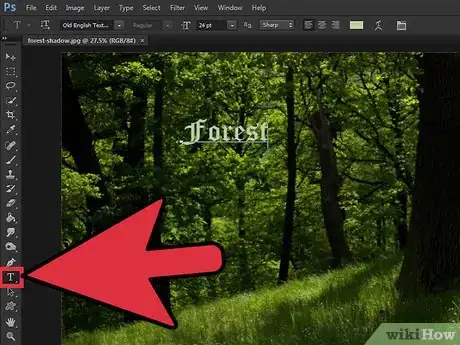
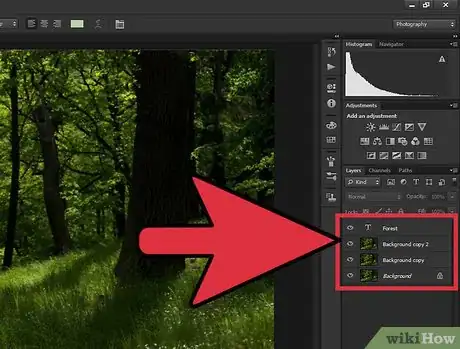
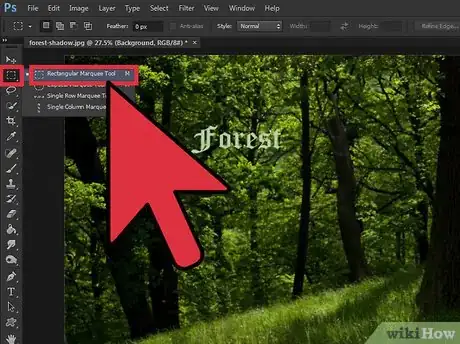
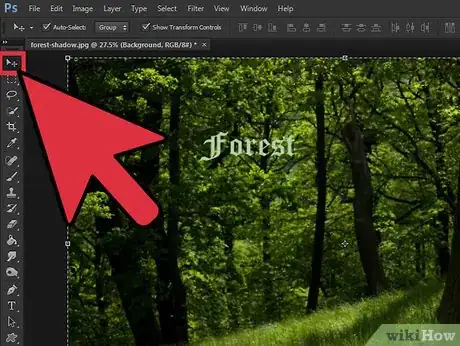
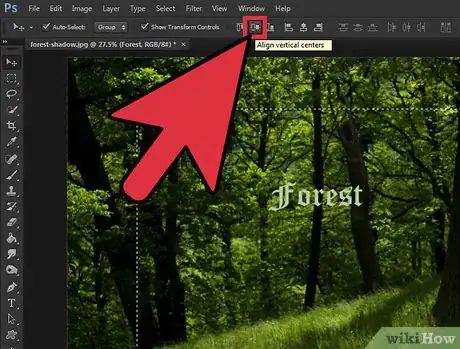
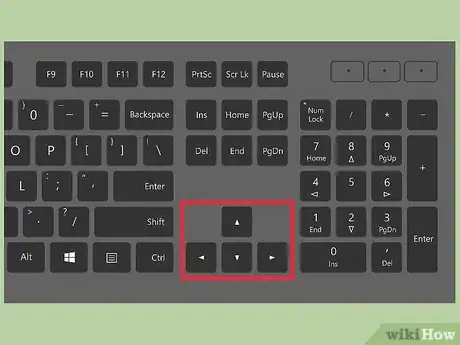

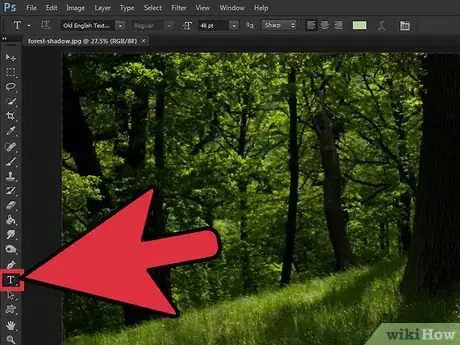
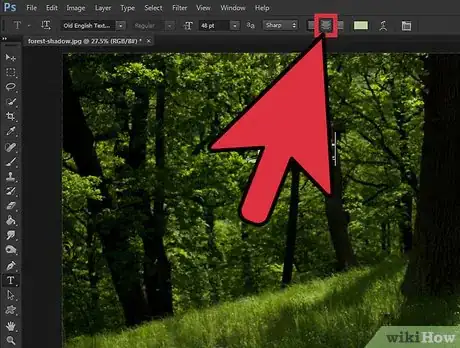

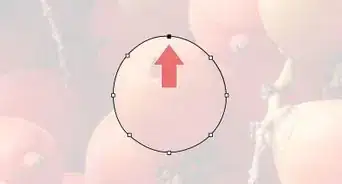
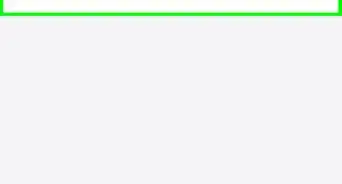
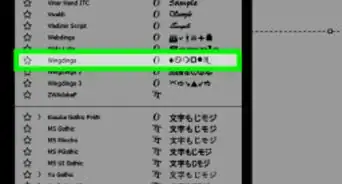
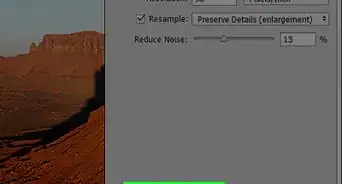
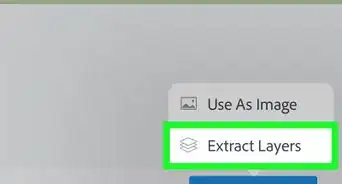
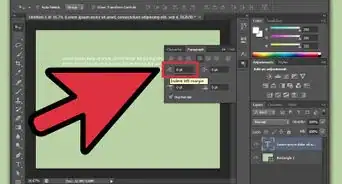
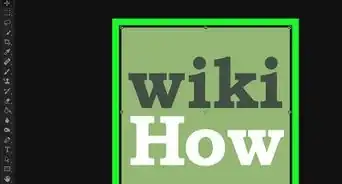

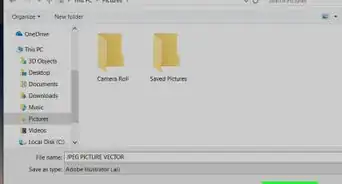
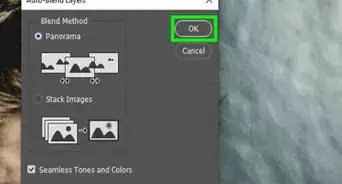
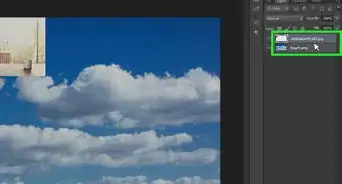
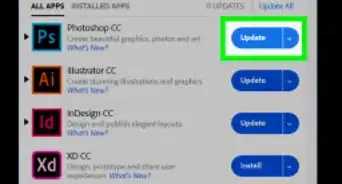

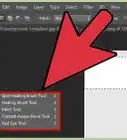
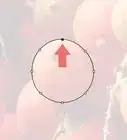
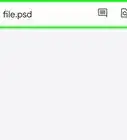
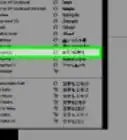

wikiHow's Content Management Team revisa cuidadosamente el trabajo de nuestro personal editorial para asegurar que cada artículo cumpla con nuestros altos estándares de calidad. Este artículo ha sido visto 23 660 veces.